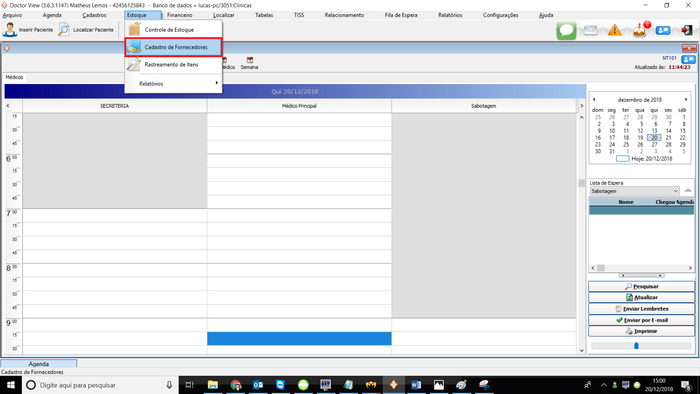Mudanças entre as edições de "Cadastrar Fornecedores"
De Doctor View Wiki
(Criou página com '1. Procure no Doctor View por Estoque depois selecione a opção Cadastro de Fornecedores. 2. Click no ícone + para cadastrar um novo fornecedor e no ícone edita pa...') |
|||
| Linha 1: | Linha 1: | ||
1. Procure no Doctor View por Estoque depois selecione a opção Cadastro de Fornecedores. | 1. Procure no Doctor View por Estoque depois selecione a opção Cadastro de Fornecedores. | ||
| + | |||
| + | [[Arquivo:Fornecedores1.png|700px]] | ||
2. Click no ícone [[+]] para cadastrar um novo fornecedor e no ícone [[edita]] para editar algum fornecedor já cadastrado | 2. Click no ícone [[+]] para cadastrar um novo fornecedor e no ícone [[edita]] para editar algum fornecedor já cadastrado | ||
3. Depois de preencher as informações do fornecedor basta clicar no ícone [[salvar]] | 3. Depois de preencher as informações do fornecedor basta clicar no ícone [[salvar]] | ||
Edição das 14h10min de 20 de dezembro de 2018
1. Procure no Doctor View por Estoque depois selecione a opção Cadastro de Fornecedores.
2. Click no ícone + para cadastrar um novo fornecedor e no ícone edita para editar algum fornecedor já cadastrado
3. Depois de preencher as informações do fornecedor basta clicar no ícone salvar